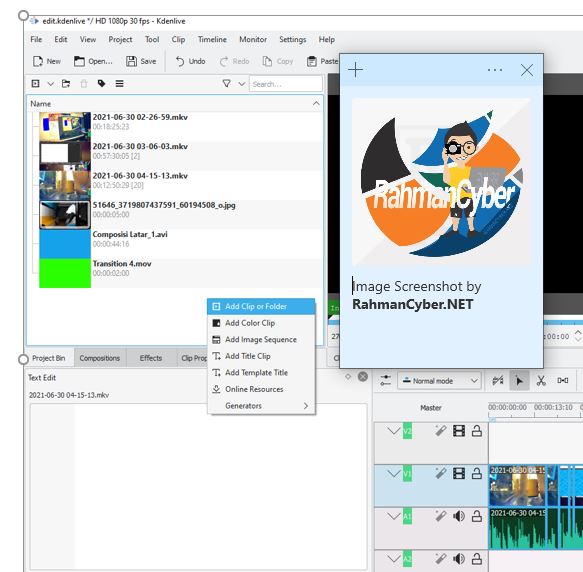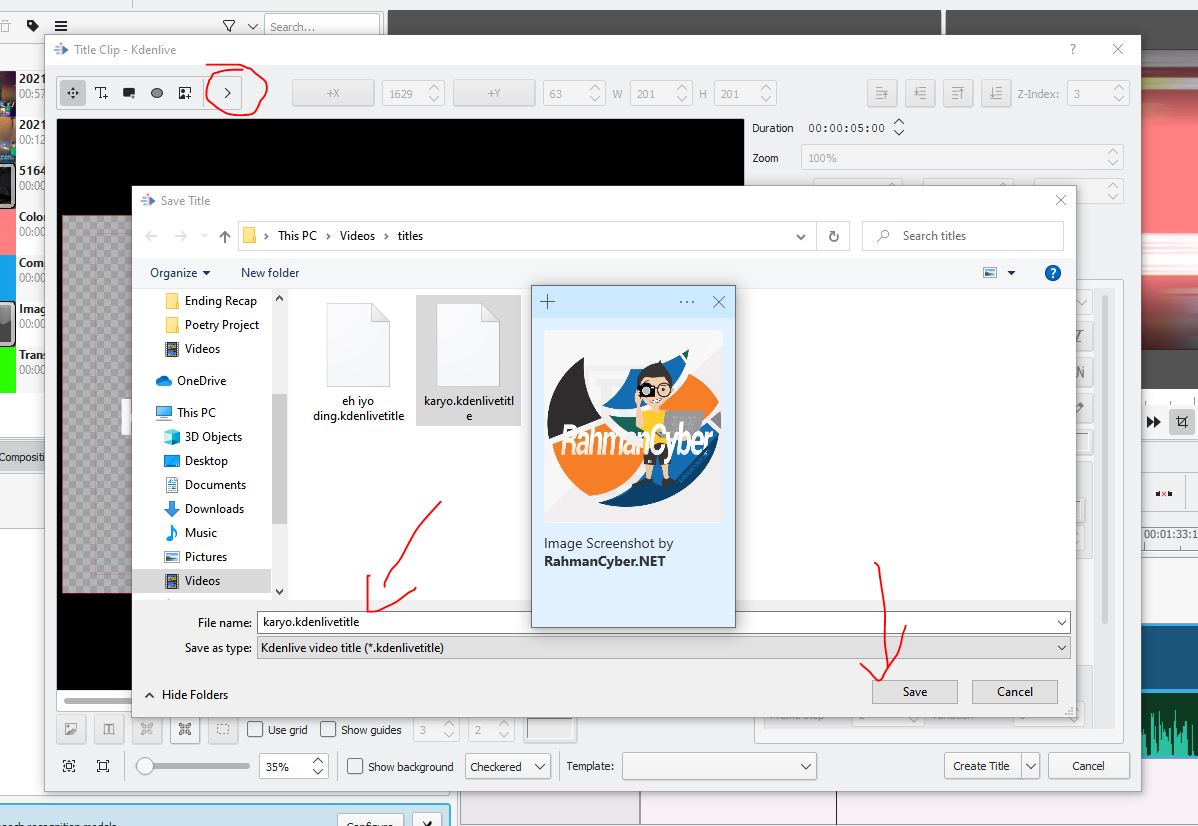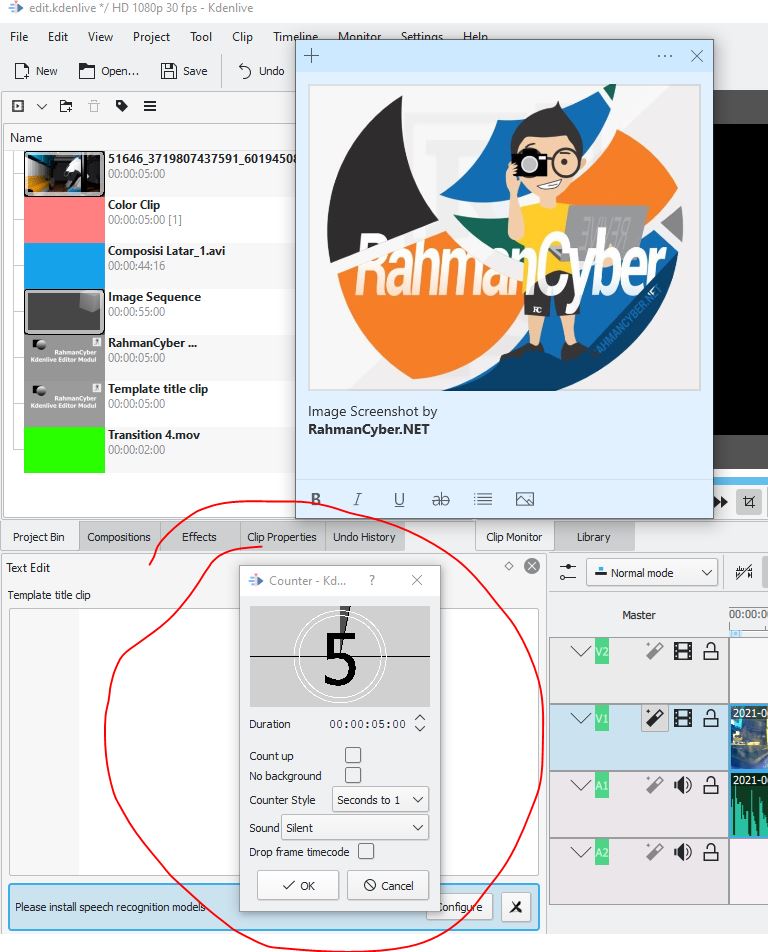Setelah kita kemarin belajar sedikit mengenal Kdenlive Video Editor dan beragam fiturnya, serta kita mengenal juga bagaimana membuat project baru di kdenlive, seperti halnya pada pembelajaran dasar / tingkat permulaan, serta berbagai macam pengaturan yang ada di project setting. Maka kita sekarang mulai merambah ke Import file ya.
{getToc} $title={Table of Contents}
Apa sih itu Import File
Import atau proses memasukkan file merupakan hal yang penting loh ya, didalam editing video, ini nanti berguna untuk menentukan Workflow / alur kerja, terlebih jika berkaitan dengan file, misalnya anda nanti mau berkolaborasi dengan orang VFX, dia perlu render ke format apa, atau anda berkolaborasi dengan bagian desain grafis, ini software jangan jangan tidak support jpg, misalnya gitu ya, nanti si desainer sudah export hasil desain ke jpg, eh ternyata tidak support... kan repot, begitu juga yang bagian 3d animation, dia mau kolaborasi dengan anda, apa format yang mendukung?
Jangan jangan si 3D Animator melakukan rendering dan sudah menunggu berjam - jam ke format mov, eh... ternyata softwarenya tidak mendukung mov, kan repot juga.. walaupun kita bisa usahakan pake convert ya... tapi kan lebih cepat ketika workflownya jelas...
Workflow = Alur Kerja.
ketika workflow jelas, kan semua bisa seperti otomatis khan, jadi endak perlu tanya bolak balik ini harus ngapain.. :)
Jadi, kita perlu memahami, file apa saja yang didukung oleh software ini, agar nanti yang lain bisa menyesuaikan, bukankah kalau di produksi video itu, Editor memegang peranan produksi final? iya kan..
Tetapi untungnya, Kdenlive ini memakai library FFMPEG, yang support berbagai macam format tanpa kita perlu convert!
Anda bisa lihat referensi fitur kdenlive
Jadi aman genks...
Bagaimana cara memasukkan file di Kdenlive video?
Ada 2 Cara memasukkan File, entah itu Audio, Image / Gambar,maupun Video, yaitu Cara Drag n Drop dan Melalui Klik Kanan pada Project Bin ( anda juga bisa melalui Menu > Project, tapi lebih simple dan cepet klik kanan pada project bin )
Cara Pertama, Drag n Drop :
Anda bisa Drag and Drop langsung, entah itu file video, gambar atau audio, lalu letakkan pada bagian Project Bin.
Cara ini cocok untuk project cepat / tidak beraturan... misalnya request dadakan... suruh potong video atau menggabungkan video yang tidak masuk dalam tugas sehari - hari.. :) Jadi sekali pake gitu deh, arsip juga "hasilnya aja"
 |
| Project bin Kdenlive - Screen Capture by F.N.A-RED RahmanCyber.NET |
It's so simple, Format yang sudah saya coba dan berhasil, MKV, MP4, JPEG, PNG, MP3, WAV, AVI, MOV.
Saya rasa banyak format yang disupport oleh kdenlive karena library FFMPEG yang saya jelaskan diatas. Jadi kalian tidak perlu convert lagi khan...
Perhatian :
Jika Project Bin anda Ilang, jangan risau... Silahkan pergi ke Menu Bar "View" -> Aktifkan Project Bin
Cara ke dua. Melalui Pilihan Klik kanan pada Project Bin
Silahkan anda tempatkan cursor mouse anda tepat di area Project Bin Kdenlive, lalu anda klik kanan pada mouse.
Anda akan melihat beberapa pilihan, seperti Add Clip or Folder, Add Color Clip, Add Image Sequence, Add Title Clip, Add Template Title, Online Resource, dan Generator ( Counter, Color Bars, dan White Noise ).
Kia ulas satu persatu ya..
1. Add Clip or Folder
Add Clip or Folder untuk memasukkan Clip Video, Image, Audio ( disini audio dianggap sebagai clip ) dan anda bisa juga memasukkan Folder yang berisi Clip ( Ini sangat berguna jika anda sebagai Editor yang Rapi, jadi sebelum anda memulai aktivitas editing video, anda kelompokkan dulu clip resource yang bakalan anda ingin gunakan, bahkan anda bisa Sortir dulu sebelum itu, supaya tidak banyak ruangan yang digunakan sebagai cache nantinya, bisa anda sortir sesuai adegan jika ini merupakan project editing video film )
Tetapi, biasanya sih hanya di klasifikasikan folder video ( video, audio, vfx, Image ) itu standard saya sih biasanya sebagai editor video... :)
Tapi pada kondisi tertentu, bisa di bagi lagi dalam sub folder, misalnya ( Video -> Video Utama, Video BROLL )
Terserah sih, karena tiap editor video mungkin beda - beda caramemanajemen foldernya...
2. Add Color Clip
Add Color Clip ini berfungsi menambah Clip Kosongan, hanya berupa warna yang ditentukan, misal Hijau, merah atau biru... ini bisa berfungsi sebagai filter.. :)
Filter ya, bukan adjustment Layer.. :)
Jadi, layaknya video gitu deh, cuman itu color... bisa dipanjangin atau dipendekin, bisa diberi effects atau composition (ini semacam membaur gitu kalo di kinemaster, atau opacity blending kalo di software editing video pada umumnya)
Untuk Effects, bisa anda drag n drop langsung ke potongan clip anda, atau anda bisa taruh di color clip, termasuk ketika anda ingin buat color itu jadi filter, anda bisa memilih effect transpency.
Enaknya kan kalo di Kdenlive gitu, kita gak butuh Adjustment layer.. tinggal di drag aja effect ke clip atau kalau anda menghendaki semua clip kena, anda bisa drag effect ke Track.
3. Add Image Sequence
Ini sangat berguna banget, jika anda kolaborasi dengan 3D ANIMATOR! atau VFX, jadi nanti bisa di export ke png sequence, sehingga anda tidak perlu lagi untuk ROTOSCOPING ataupun anda pake CHROMA KEY. jadi ketika anda import image dengan nomor 001, maka nomor selanjutnya akan diimport dijadiin satu.
Pilih pada icon folder diatas ya, buat cari filenya..
Jadi disini saya buat dulu animasinya di blender... oke, habis itu saya langsung export deh ke image sequence, nanti akan bentuk file 001,002,003,004 dst, tergantung jumlah frame yang anda render!
Nih, nanti jadinya seperti ini ya...
Tuh kan, dijadiin satu sama KDENLIVE VIDEO EDITOR Software yang sangat kereeen di kelas OPENSOURCE!
Bisa dilihat di Image Sequence yang ada di Project Bin diatas ya... disampingnya ada Preview hasil render dari Blender 3D yang saya lakukan.
Jadi saya harap Modul Online Kdenlive Video Editor ini dapat memberikan pengalaman belajar yang jelas terhadap sobat belajar semua.. hehe
Inilah yang saya sebut kolaborasi.. jadi bukan EDITOR VIDEO CUMAN BOLEH NGEDIT AJA.. enggak dong, nanti kalau kayak gitu seperti katak dalam tempurung..., masalah teknis semacam ini penting buat editor, walau sobat editor video tidak harus mahir Blender 3D, setidaknya sobat paham teknisnya, agar... dalam berkolaborasi, sobat bisa menjadi pemimpin tim pada proses editing dan compose ( Mixing jadiin satu kesatuan ).
Ingat, editor video merupakan pemain final dalam produksi video, hasil akhirnya ditentuin disini... :)
Dengan fitur yang ciamik seperti ini, bukan tidak mungkin KDENLIVE bakalan seperti Blender 3D, yang banyak digunakan oleh Production House, terutama yang menginginkan efisiensi budget.
No Kaleng Kaleng loh, jadi ini udah FULL..
Bug? okelah, namanya berkembang kan... makannya peran anda sangat penting untuk menemukan bug bug yang muncul dimana nantinya akan menjadi bahan perbaikan di patch selanjutnya.. ikutlah berkolaborasi..
3. Add Title Clip
Sebenarnya ketika saya ngeliat tampilan dari Title Editor Kdenlive, saya jadi nostalgia tampilan title editor adobe premiere jaman dahulu kala... hehe,
Pada Title Editor Kdenlive, kita bisa membuat Teks, Import Gambar, Buat Kotak / Rectangle. Buat Lingkaran, bahkan Bisa Juga Loh Download Template Title langsung dari Add On Kdenlive di Komunitas, jadi disana banyak template teks yang bisa kita download dan gunakan... :)
Ita ya sobat untuk gambarnya, buat memperjelas... gimana menurut kalian yang udah pernah pakai adobe premiere jaman masih pro 1.5 atau bahkan versi 6.5, hehe...
Oh iya kita juga bisa loh, simpan template titlenya untuk digunakan lagi, caranya..
Klik aja panah tombol panah samping yang saya lingkari diatas, setelah itu pilihlah Save As, nanti akan muncul kotak dialog save tersebut, anda namain titlenya, setelah dirasa cukup, baru di save.
Untuk format title kdenlive memiliki ekstensi file .kdenlivetitle
*Harap diingat tempat foldernya ya, kalo perlu catat di sticky atau notepad atau simpan di catatan google keep kalo di hape kalian pake android.
4. Add Template Title
Ini dia, kalian bisa gunakan template title yang kalian simpan tadi :) cukup praktis!
Anda pilih Add Template Title, nanti akan keluar kotak dialog semacam itu, lalu silahkan pilih template yang mana, disitu juga udah ada previewnya loh..! jika title berada di folder lain, anda bisa cari dengan klik ikon folder disamping pilihan template.
Kalau sudah selesai memilih, anda bisa klik ok.
Nanti akan masuk ke project bin kdenlive.
Anda bisa langsung edit dengan klik 2x pada Template yang anda import tadi, caranya bakalan sama ketika anda buat title, artinya nanti bakalan tampil kotak dialog editor title
5. Online Resource
Wow, menarik... jika anda ingin memakai online resource yang tertaut di kdenlive, anda bisa memilih Online Resource..
letaknya secara default ada di paling kanan, yang saya coret coret itu, anda bisa memilih resource yang tertaut di kdenlive software editing video gratis full lisensi ini.
Ada beberapa resource yang familiar buat saya, seperti Internet Archive Movie ( yang kebanyakan udah public domain video ), Pexel, Pixabay, Freesound
Selain itu, kita juga bisa buat Generator seperti Counter Generator, Color Bar, dan White Noise
6. Generator
Generator ini saya sebut, seperti membuat otomatis komponen komponen yang biasanya dulu ada di tv ya, seperti counter, color bar, dan white noise.. hehe
Kita bahas deh, biar artikel ini makin panjang...wkwkwk
Counter
Menarik, kdenlive bisa buat counter animation secara mudah...
Anda bisa kasih background, atau no background! cocok enggak usah pake chroma key juga kan.. :)
Secara default, counter ini down ya.. artinya kalo dari 5 (Second to 1), berarti hitungannya 5,4,3,2,1
Kita juga bisa buat counter up! tinggal centang!
nanti hitungannya kalo 5 (Second to 1), berarti mulai dari 1,2,3,4,5
kita bisa pilih Counter Style
- Second to 0
Ini merupakan hitungan counter di kdenlive dari hitungan yang ditentukan menuju ke 0 - Second to 1
Ini merupakan hitungan counter di kdenlive dari hitungan yang ditentukan menuju ke 1 - Frames
Ini merupakan hitungan counter di kdenlive dari hitungan berdasarkan frame... - Timecode
Ini merupakan hitungan counter di kdenlive dari hitungan yang ditentukan berdasarkan timecode atau durasi video ( mirip video video podcast di youtube gitu deh ) - Clock
Ini merupakan hitungan counter di kdenlive dari hitungan yang ditentukan berdasarkan waktu nyata, misal 1 jam ya 1 jam.. gitu deh.
Bahkan untuk Counter, ada Soundnya juga yang anda bisa pilih!
- 1. Silent
- 2. 1khz beeb before end
- 3. 1khz beeb each second
Color Bar
Yup! Kdenlive bisa menggenerate Color Bar yang biasa digunakan di Televisi... Color Bar ini biasanya digunakan sebagai Jeda / Time Out gan... atau peralihan gitu, intinya menandakan acara sudah selesai... tungguin ya acara selanjutnya....hehe, dulu saya pernah liat di tv biasa dikasih lagu gitu, sebagai nada tunggu acara selanjutnya...
Disitu anda bisa lihat, ada beberapa pilihan style Color Bars di Kdenlive, antara lain :
- PAL Color Bars
- PAL color bars with red
- 95% BBC color bars
- 75% EBU color bars
- SMPTE color bars
- Philips PM5544
- FuBK
- Simplified FuBK
White Noise
Kdenlive juga menyediakan generate White Noise! buat apa sih, biasanya ini tampilan semut ya.. hehe, kalo ada gangguan sinyal di TV tabung kalo dulu.. wkwkwk, ya bisa dibilang menandakan adanya gangguan gitu deh...
Tapi masih mending Color Bars sih menurut saya, kalo di dunia editing biasanya saya buat kasih feel Gangguan pada video, artinya "Suasananya itu kayak terdistorsi" kalo digital itu semacam glich, atau ini bisa jadi sebagai efek "Suasana Hatimu sedang terganggu" hehe, soalnya ini ketika anda generate, ada suara khas TV Bruwetnya loh!
Jadi keinget pas pagi - pagi, dulu hari minggu biasa nunggui Digimon dan Yugioh.. eh... pas acara malah TV Bruwet, jadi muter antena diatas genting deh!
Gak nyangka artikel sudah sepanjang ini, hanya untuk membahas Import di Kdenlive Video Editor, tidak apalah... ini saya dedikasikan untuk Kdenlive yang sudah berusaha memberikan yang terbaik terutama untuk masyarakat yang memang memiliki keterbatasan dana untuk membeli lisensi, sehingga KDENLIVE ini bisa menjadi pilihan yang tepat nih.
Versi terbaru dari KDENLIVE ini saya rasa udah powerful buat ngedit, dan enteng lagi...
Sekian, semoga menambah wawasan anda...
Jangan lupa "Pembahasan Editing Video" di RahmanCyber NET di Pin.. hehe, siapa tau saya update lagi.. :)
Jika anda ingin pembahasan dalam bentuk video, anda bisa berkunjung ke YOUTUBE OFFICIAL RAHMANCYBER NET
Disitu kontennya memang campuran, tetapi saya berusaha mengelompokkan ke Playlist untuk mempermudah sobat explore.